如何在 YouTube 上循環播放視頻或播放列表
3分鐘讀
更新了

當您與這首歌建立某種聯繫時,您就會重複播放這首歌。 如果你在 Spotify 等平台上聽音樂,你可以輕鬆地循環播放你喜歡的歌曲。 然而,循環播放視頻或播放列表在 YouTube 上並不是那麼簡單。
在 YouTube 上,有不同的方法可以重複播放視頻或播放列表,具體取決於您運行 YouTube 的平台。 在本文中,我們將指導您在支持該功能的所有平台上完成 YouTube 上循環播放視頻或播放列表的步驟。
如何循環播放適用於 Android 的 YouTube 視頻或播放列表
要在 Android 手機上觀看 YouTube 上的視頻,請按照以下步驟操作:
- 打開 YouTube 應用程序並播放任何視頻。
- 點擊視頻播放器中的三點(更多)視圖。
- 敲打 單迴路.
如果您想循環播放 YouTube 播放列表,請按照以下步驟操作:
- 打開 YouTube 應用程序並播放任何播放列表。
- 轉到播放列表控制框並點擊 循環.
如何為 iPhone 和 iPad 循環播放 YouTube 視頻或播放列表
如果您想在 iPhone 或 iPad 上循環收聽 YouTube 視頻或播放列表,請按照以下步驟操作:
- 打開 YouTube 應用程序並播放視頻。
- 點擊 三點 (更多) 在視頻播放器中查看。
- 敲打 單迴路.
如果您想循環播放 YouTube 播放列表,請按照以下步驟操作:
- 打開 YouTube 應用程序並播放任何播放列表。
- 轉到播放列表控制框並點擊 循環.
執行上述步驟後,播放列表將在您的 iPad 或 iPhone 上以重複模式播放。
如何在計算機上循環播放 YouTube 視頻或播放列表
如果您在計算機上觀看 YouTube 上的視頻,那麼您就是在網絡瀏覽器上播放它們。 因此,啟用循環的步驟與我們之前討論的不同。 好消息是,您可以更輕鬆地在計算機上以重複模式觀看視頻。
要在 YouTube.com 上重複播放視頻或播放列表,您可以按照以下步驟操作:
- 前往 YouTube.com。
- 以重複模式播放您喜歡觀看的視頻。
- 右鍵單擊視頻播放器。
- 點擊 循環, 視頻將重複播放。
如果您希望 YouTube 停止循環播放該視頻,您需要再次右鍵單擊視頻播放器並單擊 循環.
如果您想在計算機上重複 YouTube 上的播放列表,請按照以下步驟操作:
- 播放播放列表中的視頻。
- 從右側展開播放列表。
- 點擊 循環 播放列錶框中的圖標。
上述步驟簡單易行,因此任何人都可以在不同平台上循環播放 YouTube 上的視頻或播放列表。 但是,如果您在 YouTube on TV 應用程序上觀看視頻或播放列表,則無法以重複模式播放它們。



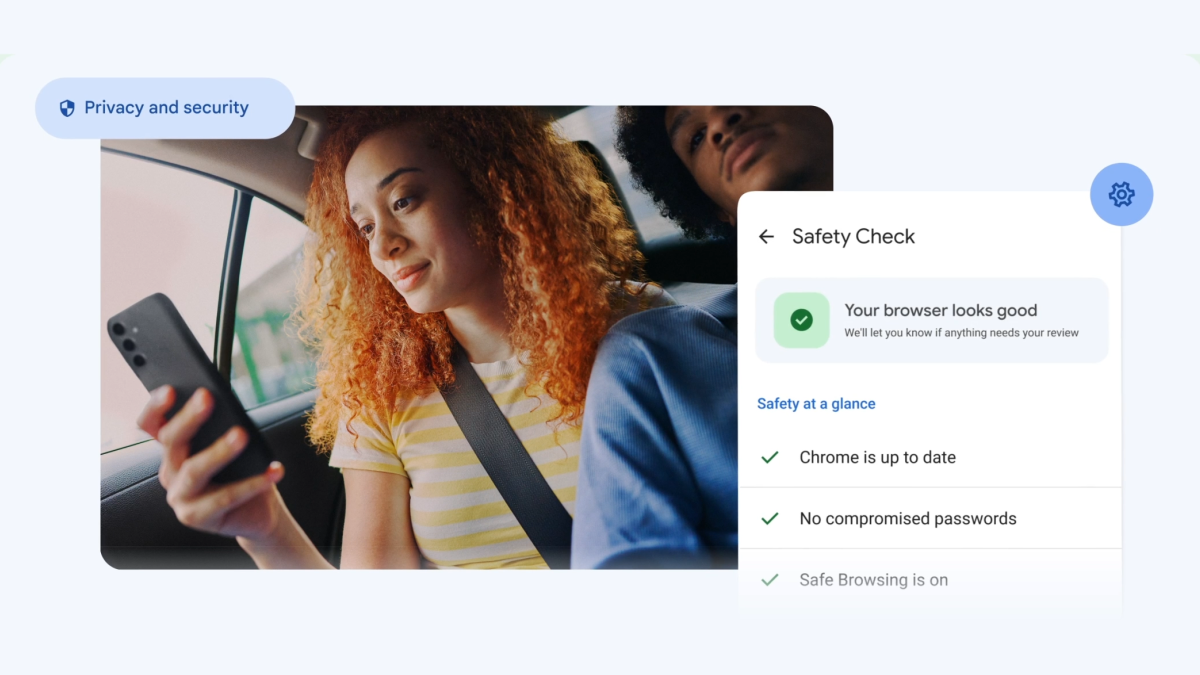





使用者論壇
0消息